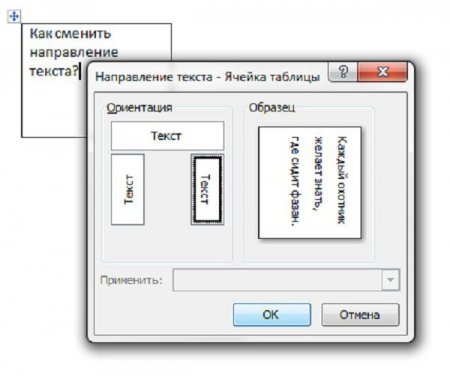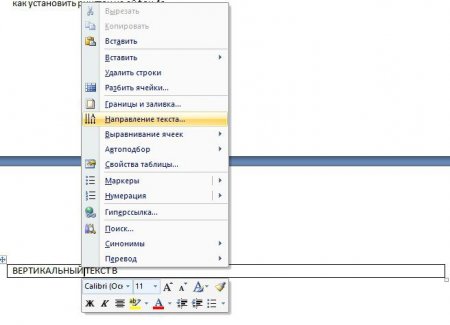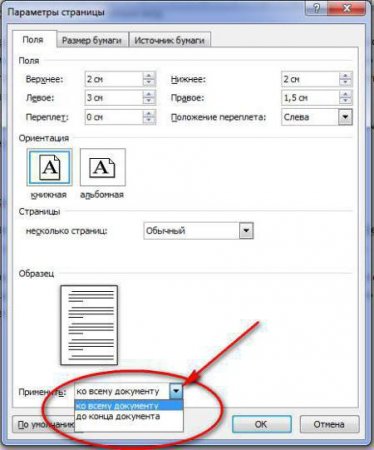Як у "Ворді" повернути текст вертикально. Повернути текст у "Ворді" (2007 і 2010)
Microsoft Office Word - додаток, що дозволяє будь-якому людині за своїм бажанням оформити документ. Функціональність програми дуже широка, і далеко не всі користувачі знають про всі можливості програми. У даній статті розглядається алгоритм того, як у "Ворді" повернути текст вертикально.
Перший полягає в повороті самої області написи - після вибору тексту над елементом з'явиться зелена точка, що відповідає за обертання. Затиснувши ліву кнопку миші на ній, можна добитися будь-якого кута повороту тексту. Другий спосіб того, як у "Ворді" повернути текст вертикально за допомогою напису, - скористатися функцією "Напрямок тексту". Виділивши текст, необхідно перейти в закладку "Формат" на панелі швидкого доступу в засобах малювання, і в розділі "Текст" клацнути по клавіші "Напрямок тексту". У діалоговому спливаючому списку залишиться лише вибрати необхідний кут повороту, і текст прийме вертикальне положення. Одним з головних плюсів використання написи є більш широкі можливості при виборі кута повороту тексту. Інші способи зміни напрямку тексту здатні змінювати напрямок лише в трьох різних напрямках.
Для повороту аркуша необхідно двічі клацнути лівою кнопкою миші по лінійці - у цьому випадку відкриється вікно "Параметри сторінки", де залишиться лише вибрати потрібну орієнтацію аркуша, або, при роботі в 2007-м "Ворді", вибрати вкладку "Розмітка сторінки" у меню "Орієнтація" вибрати пункт "Альбомна". У попередніх версіях програми домогтися аналогічного результату можна через меню "Файл", де знаходиться пункт "Параметри сторінки".
Використання напису
Варіантів того, як у "Ворді" повернути текст вертикально, існує кілька. Найпростішим є використання написи. Для вставки елемента в документ необхідно в панелі швидкого доступу вибрати меню "Вставка", де знайти пункт "Напис". Після введення тексту всередину встановленою області залишиться лише зробити поворот тексту - зробити це можна двома способами.Перший полягає в повороті самої області написи - після вибору тексту над елементом з'явиться зелена точка, що відповідає за обертання. Затиснувши ліву кнопку миші на ній, можна добитися будь-якого кута повороту тексту. Другий спосіб того, як у "Ворді" повернути текст вертикально за допомогою напису, - скористатися функцією "Напрямок тексту". Виділивши текст, необхідно перейти в закладку "Формат" на панелі швидкого доступу в засобах малювання, і в розділі "Текст" клацнути по клавіші "Напрямок тексту". У діалоговому спливаючому списку залишиться лише вибрати необхідний кут повороту, і текст прийме вертикальне положення. Одним з головних плюсів використання написи є більш широкі можливості при виборі кута повороту тексту. Інші способи зміни напрямку тексту здатні змінювати напрямок лише в трьох різних напрямках.
Поворот в таблиці
Існує ще один зручний спосіб того, як у "Ворді" повернути текст вертикально, - в таблиці існує функція завдання напрямку тексту. При виборі цього алгоритму рішення необхідно вставити одну або кілька клітинок таблиці, вибравши на панелі швидкого доступу графу "Вставка", а потім на панелі "Таблиці" клацнути по кнопці "Таблиця", вибравши необхідні параметри об'єкта. Визначивши бажане місце для тексту і перенісши туди саму таблицю, необхідно вставити текст у клітинку. Після виділення діапазону клітинок, в яких необхідно повернути текст, далі можна змінити напрямок двома способами. Щоб повернути текст у "Ворді" 2007 або 2010 необхідно вибрати закладку "Макет", а на панелі "Вирівнювання" клацнути по кнопці "Напрямок тексту". Кожен клік по кнопці буде повертати текст у новому напрямку - зверху-вниз, знизу вгору і зліва направо. Інший спосіб однаково працює у всіх версіях "Ворда" - вибравши одну або кілька клітинок, необхідно клацнути правою кнопкою миші по виділенню і в контекстному меню знайти пункт "Напрямок тексту". Після цього з'явиться вікно, в якому буде запропоновано три варіанти повороту текстового поля. Після виконання цих операцій залишиться лише приховати межі клітинки таблиці і отримати шуканий результат.Поворот листа
Ще одним вирішенням питання про те, як у "Ворді" повернути текст вертикально, є зміна орієнтації самого листа. Такий підхід менш зручний, оскільки повертає весь текст, а також проблемно забезпечити необхідне розташування елементів під час роботи. Але в деяких випадках можна скористатися і їм.Для повороту аркуша необхідно двічі клацнути лівою кнопкою миші по лінійці - у цьому випадку відкриється вікно "Параметри сторінки", де залишиться лише вибрати потрібну орієнтацію аркуша, або, при роботі в 2007-м "Ворді", вибрати вкладку "Розмітка сторінки" у меню "Орієнтація" вибрати пункт "Альбомна". У попередніх версіях програми домогтися аналогічного результату можна через меню "Файл", де знаходиться пункт "Параметри сторінки".
Зміна шрифту
Крім розвитку самої програми, розвиваються і допоміжні елементи до неї. Завдяки цьому з'являються інші способи того, як у "Ворді" повернути текст вертикально. Одним з них є використання спеціального шрифту. Він автоматично пропечатує букви в поверненому вигляді. Серйозним недоліком такого підходу є складність в наборі тексту - кожна літера починається з нового рядка, а щоб створити другу вертикальну рядок, доведеться затратити чимало зусиль, щоб вирівняти її. Крім того, для повороту тексту у кожну із сторін доведеться використовувати певний шрифт, а при бажанні відформатувати його необхідно шукати специфічну версію. Тому, якщо ви бажаєте повернути текст вертикально в "Ворді", скористайтеся простими засобами, спеціально реалізованими в програмі.Цікаво по темі

Як у HTML закоментувати рядок?
В роботі програміста постійно доводиться робити якісь нотатки у вигляді коментаря, з метою опису частини коду або відміток на майбутнє. При цьому
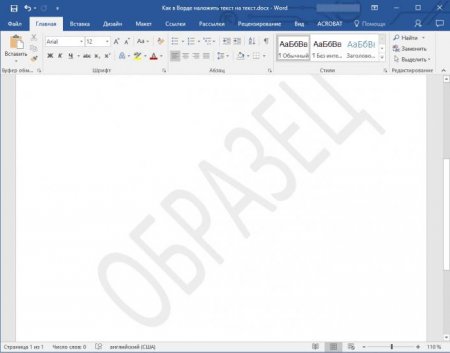
Як у "Ворді" накласти текст текст без картинки?
Функціонал програми Word досить широкий. Він дозволяє оформити документ в точності так, як того хоче користувач. Однією з корисних функцій є
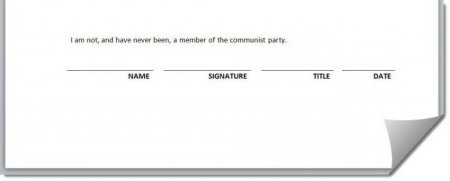
Як зробити лінію в «Ворді» для підпису: кілька простих способів
Як відомо, робота у Word в основному передбачає використання офісних текстових документів, договорів, офіційних бланків і форм, в яких іноді потрібно

Маленькі хитрощі роботи з документами: як зробити всі букви великими у "Ворді"
Сьогодні ми познайомимося з текстовим редактором "Ворд" ближче і дізнаємося про невеликі хитрощі в його використанні, наприклад як зробити всі букви
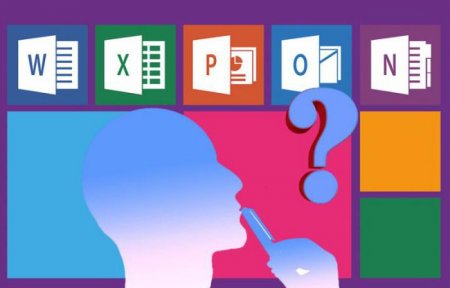
Як прибрати червоне підкреслення в "Ворді": просте рішення проблеми
Microsoft Word – зручний інструмент, призначений для створення текстових файлів. Опції програми дозволяють красиво і грамотно оформляти документи для